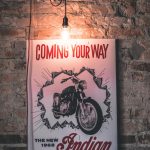À l’ère du numérique, nos smartphones sont devenus des extensions de nous-mêmes. Chaque jour, ils nous inondent de notifications venant d’applications diverses. Ces alertes peuvent vite devenir envahissantes et désorganisées. Pour garder un écran propre et ordonné, il est crucial de savoir comment personnaliser l’affichage de vos notifications. Cet article, orienté SEO et copywriting, vous guidera à travers les étapes essentielles pour maîtriser les paramètres de notifications sur Android, en prenant Samsung et son Galaxy comme exemple phare.
L’importance de personnaliser les notifications pour une meilleure organisation
Les notifications sont des éléments indispensables à la gestion de nos appareils. Elles nous informent en temps réel, mais peuvent rapidement devenir un cauchemar si elles ne sont pas bien gérées. Une notification bien configurée peut vous aider à rester concentré et ordonné. Comment alors s’assurer que seules les informations pertinentes atteignent votre écran ?
En parallèle : Quelles sont les meilleures applications pour la gestion des finances personnelles sur un smartphone Android ?
Commencez par identifier les applications qui envoient des notifications dont vous avez réellement besoin. Ensuite, sélectionnez les options qui vous permettent de filtrer ces alertes. En procédant ainsi, vous réduisez le bruit numérique et améliorez votre productivité. Vous découvrirez dans cet article des astuces et étapes pratiques pour optimiser vos notifications via les paramètres d’Android.
Paramétrer les notifications sur un smartphone Samsung Galaxy
Lorsqu’il s’agit de personnaliser les notifications sur un Samsung Galaxy, l’interface utilisateur est particulièrement intuitive. Voici les étapes à suivre:
A découvrir également : Quels sont les meilleurs réglages de caméra pour capturer des vidéos en slow-motion sur un iPhone 13 Pro Max ?
- Ouvrez le menu des paramètres: Pour commencer, appuyez sur l’icône des paramètres sur votre écran d’accueil ou dans le tiroir des applications.
- Accédez aux notifications: Une fois dans le menu, sélectionnez "Notifications". Vous y trouverez un aperçu général des applications qui envoient des alertes.
- Personnalisez les alertes par application: Choisissez chaque application pour voir et modifier ses paramètres de notification. Vous pouvez choisir de recevoir des notifications sous forme de bannières, de sons ou de vibrations.
- Utilisez les fonctionnalités avancées: Sur un Samsung Galaxy, l’option "Afficher en silence" est particulièrement utile. Elle vous permet de voir les notifications sans qu’elles n’interrompent votre activité.
Ces actions vous permettent de reprendre le contrôle de votre téléphone pour une organisation impeccable.
Optimiser les notifications grâce aux options d’Android
La diversité des options offertes par Android permet une personnalisation encore plus fine. Voici quelques fonctionnalités à explorer:
- Canaux de notifications: Depuis Android 8.0 (Oreo), les applications peuvent créer des "canaux de notifications", ce qui vous permet de gérer différents types d’alertes séparément.
- Mode Ne Pas Déranger: Activez ce mode pour une période donnée afin de bloquer toutes les notifications sauf celles que vous jugez prioritaires.
- Icônes de notifications: Vous pouvez choisir d’afficher ou non les icônes de notification dans la barre de statut. Cela permet de réduire l’encombrement visuel.
Ces options vous aident à gérer non seulement la quantité mais aussi la qualité des notifications que vous recevez.
Comment gérer les notifications en fonction de l’application
Chaque application a des paramètres de notification spécifiques. Voici comment les gérer de manière efficace:
- WhatsApp et applications de messagerie: Pour ces applications, il est crucial de ne recevoir que les alertes importantes. Sélectionnez les contacts ou groupes dont vous voulez recevoir des notifications. Vous pouvez aussi choisir de recevoir des messages en mode "silencieux".
- Applications de réseaux sociaux: Pour éviter les interruptions constantes, désactivez les notifications pour les "j’aime", commentaires ou nouveaux abonnés. Concentrez-vous sur les notifications directes et importantes.
- Applications d’actualités: Configurez ces applications pour ne recevoir que les types d’actualités qui vous intéressent. Par exemple, vous pouvez choisir de recevoir exclusivement des alertes sur les sujets que vous avez pré-sélectionnés.
En personnalisant les notifications pour chaque application, vous améliorez votre organisation et votre efficacité au quotidien.
Utiliser des applications tierces pour une gestion avancée des notifications
Pour ceux qui cherchent des options plus avancées, il existe des applications tierces qui offrent une gestion encore plus poussée des notifications. Voici quelques-unes des meilleures options disponibles en 2024:
- Notif Log: Cette application permet de stocker toutes les notifications que vous recevez, même celles que vous avez ignorées. Vous pouvez les consulter plus tard sans stress.
- FilterBox: Elle permet de créer des règles complexes pour filtrer et organiser vos notifications. Vous pouvez, par exemple, choisir de recevoir des notifications spécifiques uniquement durant certaines heures.
- BuzzKill: BuzzKill vous permet de créer des règles pour chaque notification. Vous pouvez choisir de ne recevoir une alerte que si un certain mot est mentionné, ou encore si elle provient d’un contact spécifique.
Ces applications offrent une couche supplémentaire de personnalisation pour ceux qui souhaitent une organisation impeccable.
En conclusion: Gagnez en sérénité avec des notifications bien gérées
Personnaliser l’affichage des notifications sur votre smartphone Android est crucial pour maintenir une organisation optimale. En suivant les étapes et les astuces mentionnées dans cet article, vous pouvez facilement transformer votre appareil en un instrument de productivité plutôt qu’une source de distraction constante.
Pour résumer, démarrez par les paramètres de votre Samsung Galaxy, explorez les options avancées d’Android, et n’hésitez pas à utiliser des applications tierces pour une gestion encore plus fine. En maîtrisant comment configurer vos notifications, vous aurez un écran plus propre et une vie numérique plus ordonnée. Vous serez ainsi mieux préparé pour affronter les défis quotidiens sans être submergé par des alertes incessantes.
Gardez ces conseils en tête et transformez votre smartphone en un véritable allié pour votre tranquillité d’esprit et votre productivité.